Cara Menghapus Folder Besar dengan Mudah 🗑️ Trik Mempercepat Windows 11
Saat Anda memilih folder untuk dihapus di Windows 11, sistem operasi menghitung kemajuan penghapusan. Selama proses ini, penggunaan CPU dan disk meningkat, menyebabkan penurunan kecepatan penghapusan file. 🐢
Lebih buruk lagi, masalah ini tidak memiliki solusi mudah. Pengguna perlu menggunakan utilitas Command Prompt untuk menghapus folder besar dengan cepat di Windows 11. Jadi, jika PC Windows 11 Anda memerlukan waktu lebih lama dari biasanya untuk menghapus folder besar, berikut ini yang dapat Anda lakukan. ⚡
Ini karena konten tersebut berfokus pada trik khusus untuk meningkatkan kinerja dan kegunaan Windows 11 dengan menghapus folder besar.
1. Hapus Folder Besar dengan Cepat dengan Command Prompt
En este método, utilizaremos la utilidad de Símbolo del sistema para menghapus carpetas grandes más rápido en Windows 11.
1. Di dalam Pencarian Windows 11, ketik Command Prompt. Kemudian klik kanan padanya dan pilih Jalankan sebagai administrator.

2. Sekarang, navigasikan ke folder yang ingin Anda hapus. Klik kanan padanya dan pilih Salin sebagai jalur.

3. Beralih ke utilitas Command Prompt dan ketik CD diikuti dengan jalur yang Anda salin.
Misalnya: cd “D:\Games”

4. Ini akan memilih folder. Sekarang tulis hapus /f/q/s *.* > null dan tekan Memasuki.

5. Jika Anda ingin kembali satu tingkat di jalur folder, ketik CD.. dan tekan Enter.

6. Sekarang, ketik perintah berikut untuk menghapus folder dan semua subfoldernya dan tekan Enter.
rmdir /q/s NAMA FOLDER
Penting: Menggantikan 'NAMA-FOLDER' dengan nama sebenarnya folder yang ingin Anda hapus. 🗑️
Dalam metode ini, kami membuat skrip dan menambahkannya ke Registry. Ini akan menambahkan pintasan Hapus Cepat ke menu konteks Windows 11. Inilah yang harus dilakukan.
1. Buka Buku catatan di komputer Windows 11 Anda dan tempel baris berikut.
@ECHO OFF ECHO ¿Eliminar carpeta: %CD%? PAUSE SET FOLDER=%CD% CD / DEL /F/Q/S "%FOLDER%" > NUL RMDIR /Q/S "%FOLDER%" EXIT

2. Klik pada Berkas > Simpan Sebagai. Navigasi ke C:\Windows pada prompt penyimpanan dan simpan file dengan ekstensi .satu. Misalnya, hapus_quick.bat.

3. Sekarang buka Editor Registri dari pencarian Windows 11. Kemudian navigasikan ke jalur ini:
HKEY_CLASSES_ROOT\Direktori\shell\

4. Klik kanan pada folder Shell dan pilih Baru > Kunci.

5. Beri nama kunci baru sebagai Hapus Cepat dan tekan Enter.
6. Klik kanan pada tombol Quick Delete dan pilih Baru > Kunci.
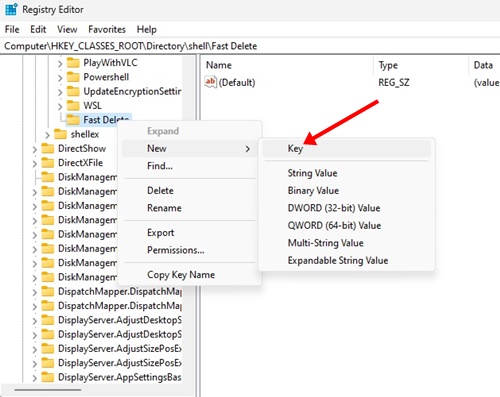
7. Beri nama kunci baru sebagai memerintah dan tekan Enter.

8. Klik dua kali tombol default di sebelah kanan. Pada prompt Edit String, masukkan baris berikut dalam bidang Data nilai dan klik OK.
cmd /c "cd %1 dan hapus_rapido.bat"

9. Sekarang, navigasikan ke folder yang ingin Anda hapus. Klik kanan padanya dan pilih opsi 'Hapus Cepat' dari menu konteks.

Panduan ini menjelaskan cara cepat menghapus folder besar di komputer Windows 11. Beri tahu kami jika Anda memerlukan bantuan lebih lanjut untuk menghapus folder besar dengan lebih cepat di Windows 11. Selain itu, jika Anda merasa panduan ini bermanfaat, silakan bagikan dengan teman-teman Anda. 😉




















